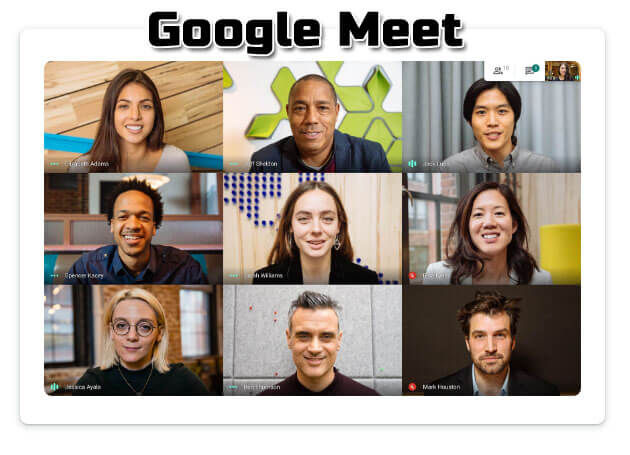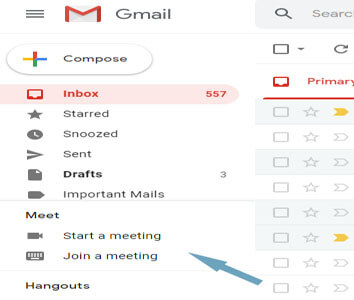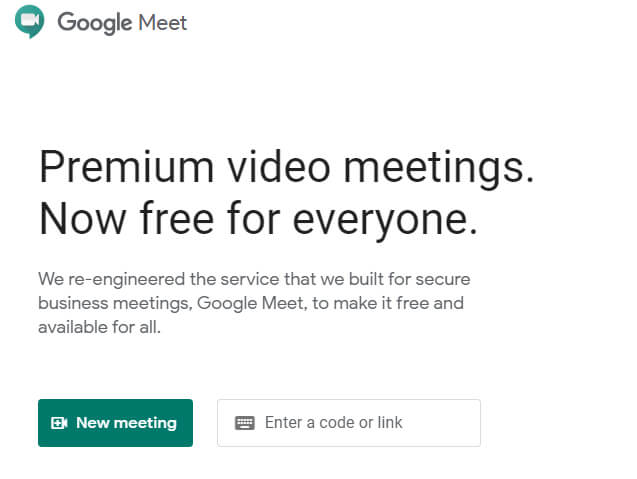आज के इस आर्टिकल में आप सीखेंगे कि Google Meet Kya Hai और इसे कैसे इस्तेमाल किया जाता है. जैसा कि आपको पता है गूगल कोई न कोई services और product launch करता रहता है. तो अब भी google ने गूगल meet को लाकर यूजर को एक बेहतर विडियो calling का tools जो दिया वो बाकि विडियो कालिंग से बेस्ट है क्योंकि इसमें कुछ extra features है. और इसमें extra features होने पर ये पूरी दुनिया में famous हो गया है.
यदि आप Google Meet के बारे में डिटेल्स में जानना चाहते है तो please इस पोस्ट को अंत तक जरुर पढ़े. ताकि आपको इसके features के बारे में पूरा पता लग सके.
company ने पहले ये decide किया था कि वो इस प्रीमियम app को free कर देंगे. but अब ये planning हुआ है कि इसे gmail account के साथ integrate करदे.
इस नए product को गूगल ने खासतौर पर Zoom के लिए तैयार किया है कि वो इसको अच्छी चुनोती है और आजकल ये famous भी हो गया है. kyonki zoom app पर कुछ टाइम पहले data leak out के चलते लोगो का इस पर थोडा सा विश्वास कम हो गया था. चलिए अब डिटेल्स के अंदर जानते है कि google meet असल में क्या है और इसे कैसे प्रयोग करते है?
Google Meet Kya hai (What is Google Meet App in Hindi)
Google Meet, google का ही एक product है जिसे विडियो calling और video conferencing के लिए प्रयोग किया जाता है. ये zoom app का एक बेस्ट alternative है.
Google Meet को आप gmail के साथ ही इस्तेमाल कर सकते है. क्योंकि देखा जाये तो gmail अकाउंट आज के टाइम में सबके पास है जिसे जल्दी और आसानी से connect किया जा सकता है.
इसे खासतौर पर professionally इस्तेमाल करने के लिए डिजाईन किया गया है. इसके द्वारा आप real time में अपने remote colleague के साथ interact कर सकते है.
इस application के माद्यम से आप 100 लोगो को मीटिंग के लिए न्योता भेज सकते है. एक घंटे तक free में मीटिंग कर सकते है. इसमें एक साथ ज़्यादा से ज़्यादा 250 लोगों के साथ मीटिंग की सुविधा शामिल है. और बड़ी आसानी से gmail account के साथ login किया जा सकता है. मीटिंग की लाइव स्ट्रीम भी ज़्यादा से ज़्यादा 1,00,000 लोगों तक पहुंचाई जा सकती है.
पहले google अपने जीमेल अकाउंट के अंदर google handout का प्रयोग करता था लेकिन अब उसने बदलकर गूगल मीट को लांच कर दिया है.
Google Meet App का इस्तेमाल कैसे करे (How to use Google Meet App)
Google Meet का इस्तेमाल आप हर device में जैसे window, mac और mobile device पर कर सकते है. यदि आप desktop कंप्यूटर पर इस एप्लीकेशन को इस्तेमाल करना चाहते है तो आपके कंप्यूटर में कैमरा या mic होना चाहिए. but यदि आप मोबाइल से इसका use करते है तो ये सभी चीज़े पहले से ही होती है.
यदि आपको इस एप्लीकेशन का इस्तेमाल करना नही आता है तो नीचे दिए स्टेप्स को follow करके जान सकते है-
Google Meet में video कॉन्फ़्रेंसिंग Smart Phone/Android पर कैसे करे (How to do Video conferencing on Google Meet)
- सबसे पहले आपने एप्लीकेशन को इनस्टॉल करना है उसमे बाद इसे ओपन करना है.
- जब आप ओपन करेंगे तो कुछ permission मांगेगा जिसको आपने allow करना है.
- allow करने के बाद आपको google के अकाउंट से ही लॉग इन करना है.
- जैसे ही लॉग इन होगा तो नया इंटरफ़ेस आपके सामने आ जायेगा जिसमे दो आप्शन display होंगे. एक New Meeting का दूसरा Meeting Code. यदि आप न्यू मीटिंग स्टार्ट करना चाहते है तो start meeting पर क्लिक कर सकते है. लेकिन अगर मीटिंग join करनी है तो meeting code में code enter करके चल रही meeting में शामिल हो सकते है.
Google Meet में video कॉन्फ़्रेंसिंग Windows /Desktop Computer पर कैसे करे
- यदि आपके पास कंप्यूटर या लैपटॉप है और आप गूगल मीट का इस्तेमाल करना चाहते है तो बड़ी आसानी से कर सकते है.
- सबसे पहले आपको Google Meet की ऑफिसियल website पर जाना हैं.
- Google Meet official website (google.com) पर जाने के बाद आपको अगर meeting start करनी हैं तो आप new meeting पर क्लिक करे और अगर आपको कोई meeting join करनी हैं तो आप enter a code or link पर क्लिक करे | उसके बाद आप meeting में join हो जायेंगे |
नही आप gmail अकाउंट में login करे और Left side में आपको Meet का ऑप्शन मिल जाएगा. जिसमे start a meeting or join a meeting option मिलेगा. इस पर आप Create Meeting कर सकते हैं और मीटिंग को जॉइन कर सकते हैं
Google Meet app की जरूरत क्यों है? (Why Use Google Meet App)
जैसा कि इन्टरनेट पर आपको और भी बहुत सारे video कालिंग app मिल जायेंगे जिनके द्वारा आप video कॉन्फ़्रेंसिंग कर सकते है. but google meet एक ऐसा app है means इसका फायदा ये है कि जो लोग आपसे professionally connect है उनसे सीधे आप जीमेल अकाउंट के जरिये video कालिंग कर सकते है.
उनके साथ video calling करने के लिए mobile number की भी जरूरत नही पड़ती.
Google Meet के फायदे (Benefits of Google Meet)
यदि बात google की करी जाये तो इस app के फायदे ही फायदे है क्योंकि ये google द्वारा develop किया गया free product है और सबसे ज्यादा secure है. इस app के द्वारा आप 250 लोगो के साथ secure video कॉन्फ़्रेंसिंग कर सकते है. Google Meet एक बहुत ही light, fast interface वाली app है जो आसानी से manage करने के लिए आपको enable करती है.
जैसा कि आपने सुना होगा कुछ टाइम पहले zoom app पर डाटा लीक होने की बजह से user उसे कम secure मान रहे थे. इसीलिए google ने अपना खुद का product लांच किया जो सबसे ज्यादा secure और बेस्ट है.
- इसमें आप बड़ी आसानी से friends को add कर सकते है और जिसे आप नही चाहते उन्हें दूर रख सकते है.
- एक नए user के लिए इस app को इस्तेमाल करना बेहद ही आसान है.
Google Meet को डाउनलोड कैसे किया जाये (How to Download Google Meet)
यदि आप google meet का इस्तेमाल करना है तो उसे पहले डाउनलोड करना होगा. एंड्राइड और IOS डाउनलोड के लिए आप niche दिए लिंक से कर सकते है
- Google Meet Android – Click Here
- Google Meet IOS – Click Here
Desktop के लिए बस आपको एक मॉडर्न ब्राउज़र जैसे google chrome, mozilla, opera जैसे कोई भी हो उसमे आपने niche दिए लिंक को ओपन करना है.or google account से sign in कर लेना है.
Google Meet कैसे काम करता है (How Works Google Meet)
चलिए अब जानते है कि google meet काम कैसे करता है.
- Video कॉन्फ़्रेंसिंग को शुरू करने के लिए आपको केवल लिंक को शेयर karna होता है. यदि google ecosystem में पहले से ही है means आपके पास कोई भी google account है तो आपको केवल ब्राउज़र में लॉग इन karna है इसके लिए अलग से कोई भी डाउनलोड करने की जरूरत नही होती.
- Google Meet आपको full screen presenting देने का tool ऑफर करता है. इसकी हेल्प से आप अपनी टीम को अपने projects दिखा सकते है but इसमें शेयरिंग option dynamic नही होती. लेकिन इससे भी useful features मिलते है. जिससे आप आसानी से chrome tab पर शेयर कर सकते है.
- G Suite असल में Google का ही एक पैकेज है. जो cloud-based services आपके company या institute को प्रदान करती है. एक नया तरीका जिससे आप online work कर सकते हैं. इसमें आपको एक domain name और Gmail, Calendar, Drive, और दुसरे G Suite services का access मिलता है.
- Meet का इस्तेमाल करने के लिए. प्रत्येक G Suite Enterprise customers के लिए, सभी meeting में आपको एक dedicated dial-in phone number प्रदान किया जाता है.
Note :- google Meet अकाउंट individual के लिए 30 september 2020 तक free है लेकिन इसमें एक कॉल को 60 मिनट तक ही कर सकते है.
Google Meet पर ID कैसे create करे (How to Create Id on Google Meet)
Google Meet पर ID create करने के लिए कुछ niche दिए गये steps है जिनको आपने follow karna है
- अगर आप Gmail अकाउंट, youtube, google photos का इस्तेमाल कर रहे है तो सिर्फ आपको sign in karna है इसके लिए अलग से अकाउंट बनाने की जरूरत नही होती.
- यदि आप G-suit user है तो बस पहले से मौजूद google अकाउंट को लॉग इन karna है. G Suite और G Suite for Education पर Google Meet को शामिल कर दिया गया है, इस प्रकार आप गूगल मीट का उपयोग शुरू कर सकते हैं।
Google Meet के विशेषताएं
चलिए अब Google Meet के अलग अलग Features के बारे में जानते हैं.
- इसमें आपको Meetings के मामले में कोई रोक टोक नहीं है. यानि कि आप इसमें Unlimited number की meetings कर सकते हैं. अपने किसी भी clients, classmates के साथ. वहीँ एक meeting में आप ज्यादा से ज्यादा 100 participants को जोड़ सकते हैं.
- meetings के दौरान आपको Live captioning की सुविधा मिलती है. क्योंकि इसमें Google’s speech recognition technology का इस्तमाल किया गया है. लेकिन ये केवल English Language में ही अभी मुमकिन है.
- इसमें आपको Adjustable layouts और screen settings मिलती हैं. यदि आप Layout Switch करना चाहें तब आपको click करना होगा तीन dots के ऊपर जो की Meet Screen के निचले corner में मौजूद हैं.
- meeting hosts को आप Control कर सकते हैं. आप चाहें तो आसानी से pin, mute, या remove कर सकते हैं.
- ये सभी Devices के साथ Compatible होता है. यानि की आप Google Meet का इस्तमाल अपने किसी भी device में कर सकते हैं, फिर चाहे तो desktop/laptop, Android, या iPhone/iPad ही क्यूँ न हो.
- आप इसमें अपनी Screen को participants के साथ sharing कर सकते हैं.
- live calls के दौरान आप participants को Message कर सकते हैं. यदि आप participants के साथ कोई files, links, या दुसरे messages share करना चाहते हैं, तब आपको Chat Icon पर click करना होगा. ये ध्यान रखें वाली बात है कि Messages की सुविधा आपको केवल meetings के दौरान ही मिलती है.
ये भी पढ़े :-
- How to Start Blogging in Hindi? Blogging से पैसे कैसे कमायें
- 15 Free Advance OFF Page SEO Techniques in Hindi
- High Quality Backlinks कैसे बनाये | How to Get High Quality Backlinks?
Conclusion
मुझे उम्मीद है कि आपको Google Meet के बारे में अच्छा से पता लग गया होगा कि Google Meet क्या है और कैसे इस्तेमाल करते है. तो यदि Google Meet के related कोई problem है तो आप हमे comment करके पूछ सकते है. मैं पूरी कोशिश करूंगा आपने comment का रिप्लाई करने की.
दोस्तों, अगर आपको ये पोस्ट अच्छा लगे तो प्लीज शेयर करना न भूले और इस पोस्ट को पढ़ने के लिए आपका बहुत बहुत धन्यबाद!